NETWORK TOOLS
Disusun Oleh : Achmad Syaifulloh
Kelas : III B
NIM : 11615037
TUJUAN PEMBELAJARAN:
1.
Mahasiswa mampu menggunakan tools jaringan yang ada.
2.
Mahasiswa
memahami perintah – perintah dasar konfigurasi jaringan
3.
Mahasiswa
memahami konsep layering
DASAR TEORI
Dalam melakukan tugas-tugas administrasi sistem,
administrator sistem mau tidak mau akan banyak berhubungan dengan tools – tools
pendukung. Tanpa bantuan tool ini pekerjaan administrasi akan sulit dijalankan.
Network Management
Etherman
Tool yang berbasis GUI yang menampilkan representasi dari komunikasi
– komunikasi ethernet secara real time.
Tcp wrapper
Berguna untuk mengontrol siapa saja yang mengakses sistem.
Dapat memproteksi usaha pelanggaran terhadap sistem
Xmotd
Dipakai menuliskan atau menampilkan Message of the day,
untuk setiap user yang login
Samba
Memungkinkan
melakukan sharing file antar so
Swatch
program untuk
memonitor log
dig
query server domain
host
memperoleh informasi nama domain
nslookup
tcpdump
mengcapture packet
traceroute
melakukan trace terhadap rute paket IP dari sistem ke sistem
tujuan
sniffit
tools memberikan informasi detail ttg semua traffic jaringan
ssl
nmap
netstat
Ada beberapa command pada linux yang dipakai
untuk melakukan konfigurasi dan
troubleshooting jaringan :
Layer phisik
1. lspci
Merupakan tools yang berada pada layer 1, dipakai
untuk mengecek apakah interface jaringannya sudah terpasang atau belum. Apabila
ditemukan Network controller atau Ethernel controller, artinya perangkat
jaringan sudah siap digunakan.
2. mii-tool
Untuk melihat apakah linknya sudah ada atau belum
3. dmesg
| grep eth
Untuk mengecek ethernet card ada apa belum
Layer datalink
1. arp
Merupakan tools yang dipakai untuk melihat alamat NIC
dari komputer yang terkoneksi secara langsung dengan kita.
Layer IP
1. ifconfig
Command yang dipakai untuk melihat interface dan
alamat yang diberikan ke interface tersebut
2. route
Memeriksa tabel routing, menambah dan menghapus tabel
routing
3. ping
Memeriksa koneksi dengan protokol ICMP
4. traceroute
Memeriksa tahapan koneksi
5. mtr
Command gabungan ping dan traceroute
6. netconfig
Command untuk konfigurasi ip secara permanen
Layer Transport
1. Netstat
Untuk mengetahui port berapa saja yang terbuka untuk
koneksi pada PC
Tugas Pendahuluan :
Jelaskan cara penggunaan command dibawah ini beserta option yang digunakan dan artinya
1. lspci
Merupakan tools yang berada pada layer 1, dipakai untuk mengecek apakah interface jaringannya sudah terpasang atau belum. Apabila ditemukan Network controller atau Ethernel controller, artinya perangkat jaringan sudah siap digunakan.
2. mii-tool
Untuk melihat apakah linknya sudah ada atau belum
3. arp
Merupakan tools yang dipakai untuk melihat alamat NIC dari komputer yang terkoneksi secara langsung dengan kita.
4. ifconfig
Command yang dipakai untuk melihat interface dan alamat yang diberikan ke interface tersebut
5. route
Memeriksa tabel routing, menambah dan menghapus tabel routing
6. ping
Memeriksa koneksi dengan protokol ICMP
7. traceroute
Memeriksa tahapan koneksi
8. mtr
Command gabungan ping dan traceroute
9. netstat
Untuk mengetahui port berapa saja yang terbuka untuk koneksi pada PC
10. netconfig
Command untuk konfigurasi ip secara permanen
Hasil Percobaan
1. Jalankan
perintah “dmesg | grep eth”, catat dan analisa hasilnya. Jika tidak ada
keluaran konfirmasikan ke dosen/asisten praktikum.
[ 4.807601] eth0: Tigon3 [partno(BCM95764m)
rev 5784100] (PCI Express) MAC address 00:26:22:15:d6:77
[ 4.807606] eth0: attached PHY is 5784
(10/100/1000Base-T Ethernet) (WireSpeed[1])
[ 4.807608] eth0: RXcsums[1]
LinkChgREG[0] MIirq[0] ASF[0] TSOcap[1]
[ 4.807611] eth0: dma_rwctrl[76180000]
dma_mask[64-bit]
[ 15.367720] ADDRCONF(NETDEV_UP): eth0:
link is not ready
[ 463.903985] tg3: eth0: Link is up at
100 Mbps, full duplex.
[ 463.903990] tg3: eth0: Flow control is
on for TX and on for RX.
[ 463.904304] ADDRCONF(NETDEV_CHANGE):
eth0: link becomes ready
[ 465.104895] tg3: eth0: Link is
down.
[ 473.341115] tg3: eth0: Link is up at
100 Mbps, full duplex.
[ 473.341120] tg3: eth0: Flow control is
on for TX and on for RX.
[ 474.147381] tg3: eth0: Link is
down.
[ 474.612621] eth0: no IPv6 routers
present
[ 475.920667] tg3: eth0: Link is up at
100 Mbps, full duplex.
[ 475.920672] tg3: eth0: Flow control is
on for TX and on for RX.
[ 477.340760] tg3: eth0: Link is
down.
[ 495.130885] tg3: eth0: Link is up at
100 Mbps, full duplex.
[ 495.130890] tg3: eth0: Flow control is
on for TX and on for RX.
[ 495.352259] tg3: eth0: Link is
down.
[ 496.913501] tg3: eth0: Link is up at
100 Mbps, full duplex.
[ 496.913506] tg3: eth0: Flow control is
on for TX and on for RX.
2. Lepaskan kabel jaringan,
lakukan perintah mii-tool
root@lab-3-laptop:/home/lab-3#
mii-tool
eth0: no link
3. Pasangkan lagi kabel
jaringan dan lakukan perintah mii-tool
root@lab-3-laptop:/home/lab-3#
mii-tool
eth0: negotiated 100baseTx-FD flow-control, link ok
4. Catat hasil dari
perintah “lspci” sebelum dan sesudah melepas kabel
sebelum :
root@lab-3-laptop:/home/lab-3# lspci
00:00.0 Host bridge: Intel Corporation Mobile 4 Series Chipset Memory
Controller Hub (rev 07)
00:02.0 VGA compatible controller: Intel Corporation Mobile 4 Series Chipset
Integrated Graphics Controller (rev 07)
00:02.1 Display controller: Intel Corporation Mobile 4 Series Chipset Integrated
Graphics Controller (rev 07)
00:1a.0 USB Controller: Intel Corporation 82801I (ICH9 Family) USB UHCI
Controller #4 (rev 03)
00:1a.1 USB Controller: Intel Corporation 82801I (ICH9 Family) USB UHCI
Controller #5 (rev 03)
00:1a.7 USB Controller: Intel Corporation 82801I (ICH9 Family) USB2 EHCI
Controller #2 (rev 03)
00:1b.0 Audio device: Intel Corporation 82801I (ICH9 Family) HD Audio
Controller (rev 03)
00:1c.0 PCI bridge: Intel Corporation 82801I (ICH9 Family) PCI Express Port 1
(rev 03)
00:1c.1 PCI bridge: Intel Corporation 82801I (ICH9 Family) PCI Express Port 2
(rev 03)
00:1c.2 PCI bridge: Intel Corporation 82801I (ICH9 Family) PCI Express Port 3
(rev 03)
00:1c.4 PCI bridge: Intel Corporation 82801I (ICH9 Family) PCI Express Port 5
(rev 03)
00:1d.0 USB Controller: Intel Corporation 82801I (ICH9 Family) USB UHCI
Controller #1 (rev 03)
00:1d.1 USB Controller: Intel Corporation 82801I (ICH9 Family) USB UHCI
Controller #2 (rev 03)
00:1d.2 USB Controller: Intel Corporation 82801I (ICH9 Family) USB UHCI Controller
#3 (rev 03)
00:1d.3 USB Controller: Intel Corporation 82801I (ICH9 Family) USB UHCI
Controller #6 (rev 03)
00:1d.7 USB Controller: Intel Corporation 82801I (ICH9 Family) USB2 EHCI
Controller #1 (rev 03)
00:1e.0 PCI bridge: Intel Corporation 82801 Mobile PCI Bridge (rev 93)
00:1f.0 ISA bridge: Intel Corporation ICH9M LPC Interface Controller (rev
03)
00:1f.2 IDE interface: Intel Corporation ICH9M/M-E 2 port SATA IDE Controller
(rev 03)
00:1f.3 SMBus: Intel Corporation 82801I (ICH9 Family) SMBus Controller (rev
03)
00:1f.5 IDE interface: Intel Corporation ICH9M/M-E 2 port SATA IDE Controller
(rev 03)
00:1f.6 Signal processing controller: Intel Corporation 82801I (ICH9 Family)
Thermal Subsystem (rev 03)
04:00.0 Network controller: Intel Corporation Wireless WiFi Link 5100
05:00.0 Ethernet controller: Broadcom Corporation NetXtreme BCM5764M Gigabit
Ethernet PCIe (rev 10)
07:00.0 System peripheral: JMicron Technology Corp. SD/MMC Host
Controller
07:00.2 SD Host controller: JMicron Technology Corp. Standard SD Host
Controller
07:00.3 System peripheral: JMicron Technology Corp. MS Host Controller
07:00.4 System peripheral: JMicron Technology Corp. xD Host Controller
08:00.0 CardBus bridge: O2 Micro, Inc. OZ601/6912/711E0 CardBus/SmartCardBus
Controller (rev 40)
sesudah :
root@lab-3-laptop:/home/lab-3# lspci
00:00.0 Host bridge: Intel Corporation Mobile 4 Series Chipset Memory
Controller Hub (rev 07)
00:02.0 VGA compatible controller: Intel Corporation Mobile 4 Series Chipset
Integrated Graphics Controller (rev 07)
00:02.1 Display controller: Intel Corporation Mobile 4 Series Chipset
Integrated Graphics Controller (rev 07)
00:1a.0 USB Controller: Intel Corporation 82801I (ICH9 Family) USB UHCI
Controller #4 (rev 03)
00:1a.1 USB Controller: Intel Corporation 82801I (ICH9 Family) USB UHCI
Controller #5 (rev 03)
00:1a.7 USB Controller: Intel Corporation 82801I (ICH9 Family) USB2 EHCI
Controller #2 (rev 03)
00:1b.0 Audio device: Intel Corporation 82801I (ICH9 Family) HD Audio
Controller (rev 03)
00:1c.0 PCI bridge: Intel Corporation 82801I (ICH9 Family) PCI Express Port 1
(rev 03)
07:00.3 System
peripheral: JMicron Technology Corp. MS Host Controller
07:00.4 System peripheral: JMicron Technology Corp. xD Host Controller
08:00.0 CardBus bridge: O2 Micro, Inc. OZ601/6912/711E0 CardBus/SmartCardBus
Controller (rev 40)
5. jalankan
perintah ”arp –a” dan catat hasilnya , buka beberap terminal baru lagi dan
jalankan perintah ”ping no_ip_tujuan” ke beberapa komputer sebelah (tanya nomor
IP tersebut ke teman). Pada terminal pertama lakukan perintah arp –a sekali
lagi . Catat hasilnya dan bandingkan dengan hasil arp yang pertama, analisa
hasilnya
burton.ti.polnes.ac.id
(172.10.0.154) at 00:15:17:5f:db:ec [ether] on eth0
? (172.10.0.1) at 68:ef:bd:50:7c:3f [ether] on eth0
burton.ti.polnes.ac.id (172.10.0.154) at 00:15:17:5f:db:ec [ether] on
eth0
lab3-pc21-laptop.local (172.10.0.11) at 00:26:22:1d:3f:80 [ether] on eth0
? (172.10.0.1) at 68:ef:bd:50:7c:3f [ether] on eth0
6.
Jalankan perintah
”ifconfig”, catat hasilnya.
eth0 Link encap:Ethernet HWaddr 00:26:22:15:d6:77
inet addr:172.10.0.12 Bcast:172.10.0.255 Mask:255.255.255.0
inet6 addr:
fe80::226:22ff:fe15:d677/64 Scope:Link
UP BROADCAST RUNNING
MULTICAST MTU:1500 Metric:1
RX packets:20856 errors:0
dropped:0 overruns:0 frame:0
TX packets:8166 errors:0
dropped:0 overruns:0 carrier:0
collisions:0 txqueuelen:1000
RX bytes:12814720 (12.8
MB) TX bytes:599789 (599.7 KB)
Interrupt:18
lo Link encap:Local Loopback
inet addr:127.0.0.1 Mask:255.0.0.0
inet6 addr: ::1/128
Scope:Host
UP LOOPBACK RUNNING MTU:16436
Metric:1
RX packets:79 errors:0
dropped:0 overruns:0 frame:0
TX packets:79 errors:0
dropped:0 overruns:0 carrier:0
collisions:0 txqueuelen:0
RX bytes:6152 (6.1 KB) TX bytes:6152 (6.1 KB)
wlan0 Link encap:Ethernet HWaddr 00:1e:65:73:d8:18
inet6 addr:
fe80::21e:65ff:fe73:d818/64 Scope:Link
UP BROADCAST MULTICAST MTU:1500
Metric:1
RX packets:0 errors:0 dropped:0
overruns:0 frame:0
TX packets:6 errors:0 dropped:0
overruns:0 carrier:0
collisions:0 txqueuelen:1000
RX bytes:0 (0.0 B) TX bytes:588 (588.0 B)
7.
Jalankan perintah
route –n, catat hasilnya.
root@lab-3-laptop:/home/lab-3# route -n
Kernel IP routing table
Destination Gateway Genmask Flags Metric Ref Use Iface
172.10.0.0 0.0.0.0 255.255.255.0 U
1 0 0 eth0
169.254.0.0 0.0.0.0 255.255.0.0 U
1000 0 0 eth0
0.0.0.0 172.10.0.1 0.0.0.0 UG
0 0 0 eth0
8. Pastikan
anda terhubung ke internet, mintalah tolong ke dosen/asisten praktikum jika
belum bisa terhubung ke internet.
9. Jalankan
perintah ”traceroute” dan ”mtr” ke :
- 202.154.187.3
- www.eepis-its.edu
- www.yahoo.com
root@lab-3-laptop:/home/lab-3#
traceroute 202.154.187.3
traceroute to 202.154.187.3 (202.154.187.3), 30 hops max, 60 byte packets
1
172.10.0.1 (172.10.0.1) 188.118
ms 188.272 ms 188.463 ms
2
192.168.212.9 (192.168.212.9)
1.014 ms 1.018 ms 1.005 ms
3
193.subnet118-97-208.static.astinet.telkom.net.id (118.97.208.193) 1.733 ms
1.838 ms 2.029 ms
4
218.100.32.157 (218.100.32.157)
19.170 ms 19.145 ms 19.100 ms
5
218.100.32.182 (218.100.32.182)
19.123 ms 19.118 ms 19.094 ms
6
202.154.187.242 (202.154.187.242)
20.841 ms 19.994 ms 19.983 ms
7
* * *
8
* * *
9
* * *
10 * * *
11 * * *
12 * * *
13 * * *
14 * * *
15 * * *
16 * * *
17 * * *
18 * * *
19 * * *
20 * * *
21 * * *
22 * * *
23 * * *
24 * * *
25 * * *
26 * * *
27 * * *
28 * * *
29 * * *
30 * * *
mtr:
esolver: Received error response 2. (server failure)er of fields quit
Packets Pings
Host
Loss% Snt Last
Avg Best Wrst StDev
1. 172.10.0.1 50.0% 12
192.8 197.3 162.5 227.1
21.8
2. 192.168.212.9 0.0% 12
0.4 0.4 0.3
0.4 0.0
3.
193.subnet118-97-208.static.astinet.telkom.n
8.3% 12 1.6
18.4 1.1 180.0 53.7
4. 218.100.32.157 25.0% 12
18.6 18.6 18.4
18.8 0.1
5. 218.100.32.182 8.3% 12
18.7 19.1 18.6
20.3 0.6
6. 202.154.187.242 8.3% 12
20.0 19.9
18.9
21.3 0.8



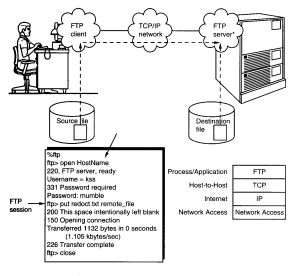



- Follow Us on Twitter!
- "Join Us on Facebook!
- RSS
Contact